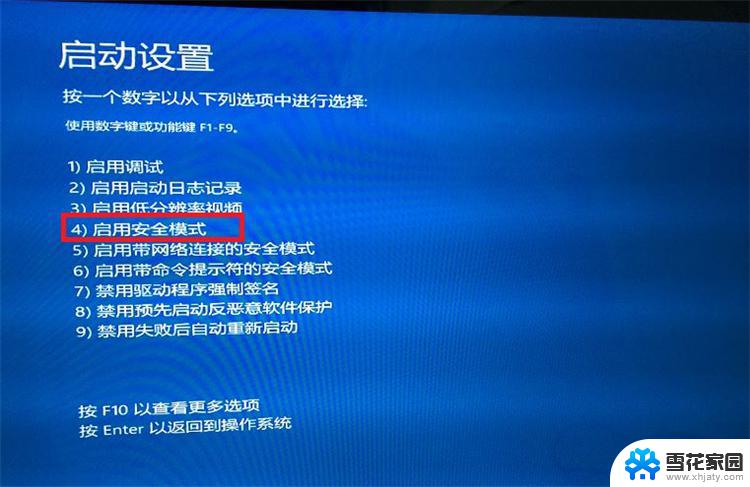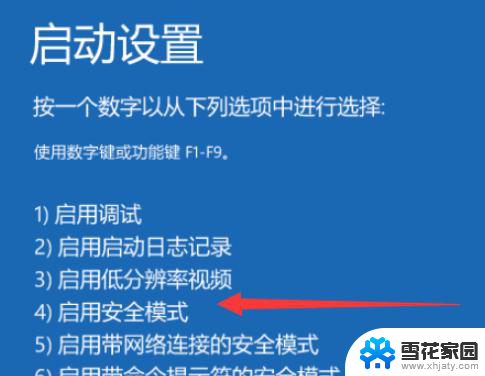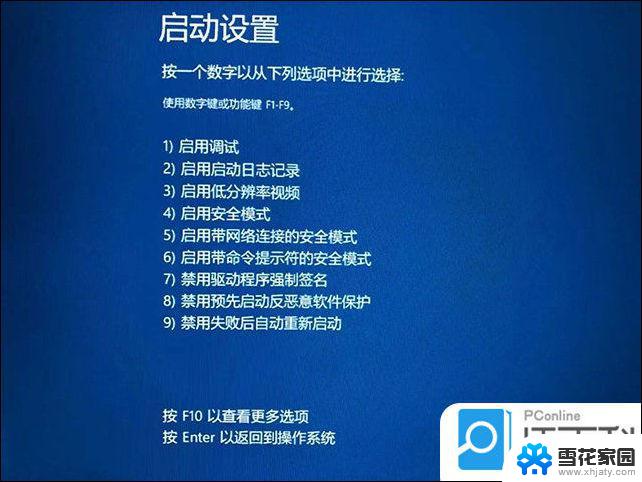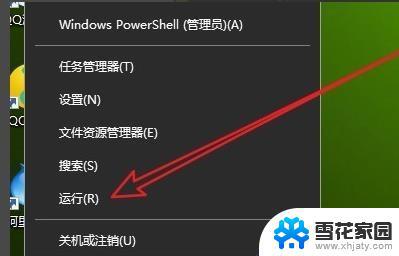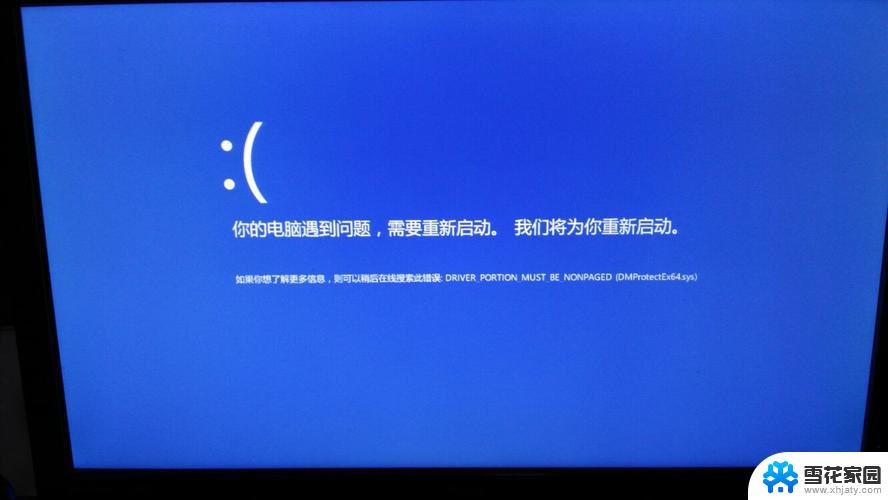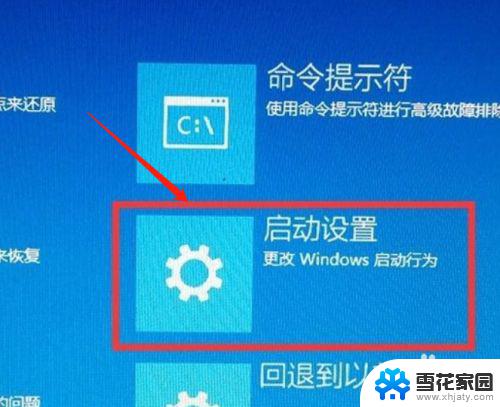win10安全模式桌面黑屏 Windows10系统安全模式启动黑屏解决方法
更新时间:2024-03-14 17:46:11作者:yang
Win10系统安全模式启动时出现桌面黑屏的问题困扰着许多用户,这种情况可能会导致用户无法正常使用电脑,针对这一问题,以下是一些解决方法,希望能帮助用户顺利解决黑屏困扰。
具体步骤:
1.第一步:开机进入系统长按电源键关机然后开机,重复三次左右。看到高级选项界面 点击高级选项-->疑难解答-->高级选项-->命令提示符。
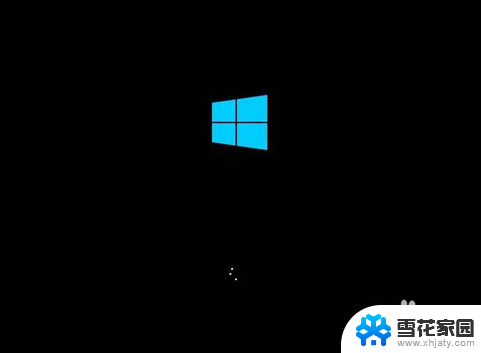
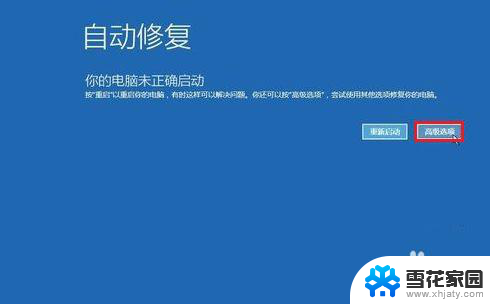
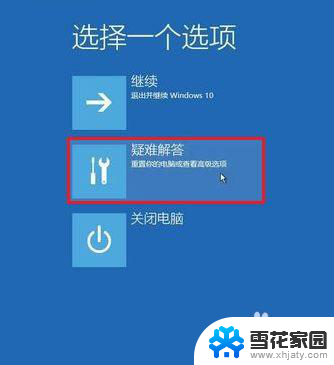
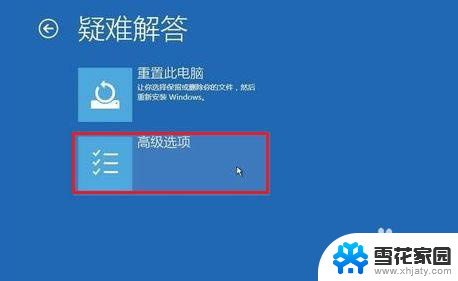
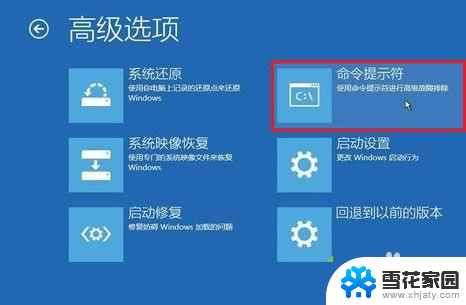
2.第二步:在提示符中输入:C: ※定位到系统当前的盘符(这里不一定是C)
cd windows\system32\config
md backup
copy *.* backup
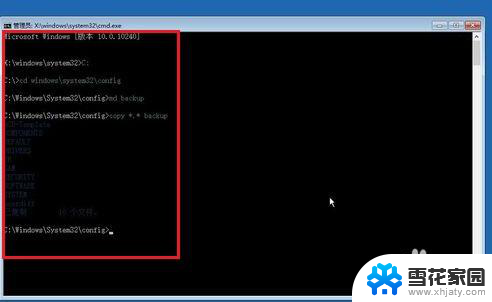
3.第三步:在提示符中输入:
cd regback
copy *.* ..
a
退出命令提示符
关闭电脑,开机(如果是驱动导致黑屏的。进入桌面后卸载旧驱动,重启 安装好对应的驱动)。
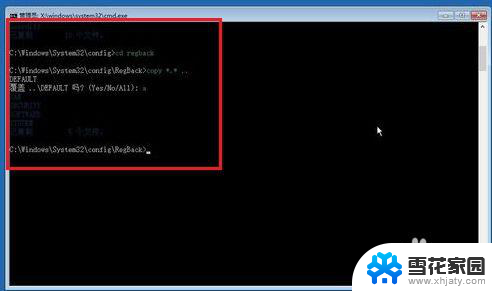
以上就是win10安全模式桌面黑屏的全部内容,如果遇到这种情况,可以按照以上操作进行解决,非常简单快速。